
методические указания по лабораторной работе / Основы работы
.docТема 2. Основные навыки работы с пакетом MATLAB
Интерфейс.
MATLAB имеет командный интерфейс. Если была введена какая–то команда, то вы не сможете её отменить или изменить. После запуска система готова к работе, и ждёт от вас ввода команды
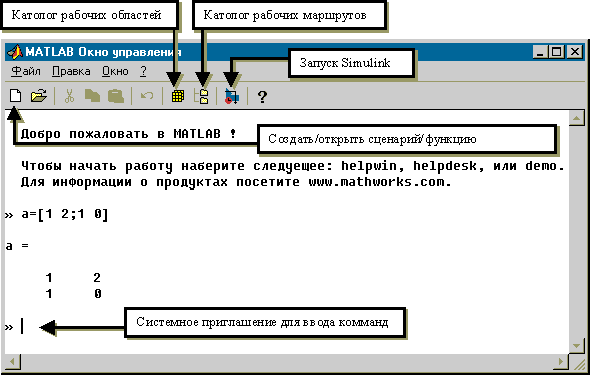
Наберите следующие команды (здесь, синим цветом, выделено то, что должны ввести вы):
» a=[1 2;1 0]
a =
1 2
1 0
» b=[1;2]
b =
1
2
» a*b
ans =
5
1
»
В этом примере были перемножены матрица и вектор. MATLAB - система, которая ориентирована на работу с матрицами и векторами. Вы можете задать скаляр, массив данных или строку (хотя внутреннее представление MATLAB определяет его как массив соответствующей размерности):
» s=10;
» d(1,1,1)=2.5
d =
2.500
» disp(‘строка’)
строка
»
Если в конце команды поставить точку с запятой, то результат операции выводится не будет.
Чтобы получить подсказку по какой-либо команде/оператору/функции MATLAB можно выбрать пиктограмму ‘?’ в панели инструментов или набрать help имя_команды:
» help dir
DIR List directory.
DIR directory_name lists...
Чтобы очистить рабочую область экрана введите команду:
» clc
Управление памятью.
Как
узнать, какие переменные известны
системе? Для этого нажмите пиктограмму
![]() —
“каталог рабочих областей”:
—
“каталог рабочих областей”:

Вам не надо указывать системе, сколько ячеек памяти нужно зарезервировать под тот или иной массив. MATLAB выделяет её динамически под каждый новый элемент массива данных.
Данные также легко сохранить, удалить или открыть, как и организовать. Для сохранения данных на диске нужно записать:
» save data_a
»
такой командой вы сохранили в текущей директории в файле data_a.mat переменную a. Если вы хотите сохранить все переменные, то нужно записать:
» save data_all
»
Чтобы удалить переменную (очистить память), следует записать:
» clear a
»
Чтобы удалить все переменные, следует записать:
» clear
»
Чтобы загрузить сохранённые ранее на диске переменные используется команда load:
» load data_a
»
теперь вам снова доступны данные матрицы a.
Работа с m-файлами.
m–файл представляет собой программу (сценарий или функцию), написанные на языке MATLAB. Все команды, которые пишутся в командной строке можно сохранить в виде единой последовательности в файле с расширением ‘m’. Такой файл будет называться сценарием и может быть запущен в командной строке MATLAB.
В MATLAB имеется редактор–отладчик m–файлов:
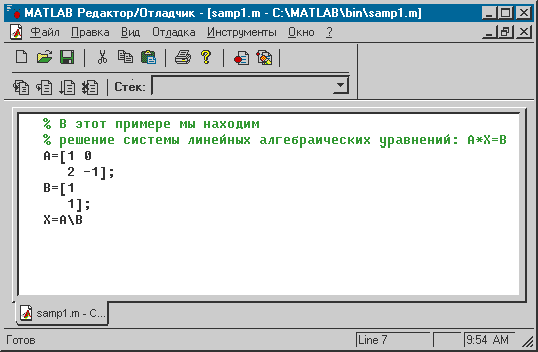
Пример сценария:
% В этом примере мы находим
% решение системы линейных алгебраических уравнений: A*X=B
A=[1 0
2 –1];
B=[1
1];
X=A\B
После знака % записывается комментарий, воспринимаемый MATLAB как текстовая информация.
Сохраните этот файл в /bin — директории с именем samp1.m. Теперь в командной строке MATLAB наберите:
» samp1
X =
1
1
»
Решим этот пример, используя функцию, в которой аргументами будут матрицы A и B, и будет возвращать результат решения. Для этого создадим m–функцию:
function f=samp2(A,B)
f=A\B;
Сохраните её в файле samp2.m в директории /bin. Теперь модифицируйте сценарий samp1.m таким образом:
% В этом примере мы находим
% решение системы линейных алгебраических уравнений: A*X=B
A=[1 0
2 –1];
B=[1
1];
X=samp2(A,B)
Сохраните samp1.m, и запустите его в командной строке MATLAB:
» samp1
X =
1
1
»
